USB OPEL ZAFIRA C 2018.5 Savininko vadovas (in Lithuanian)
[x] Cancel search | Manufacturer: OPEL, Model Year: 2018.5, Model line: ZAFIRA C, Model: OPEL ZAFIRA C 2018.5Pages: 361, PDF Size: 10.2 MB
Page 13 of 361
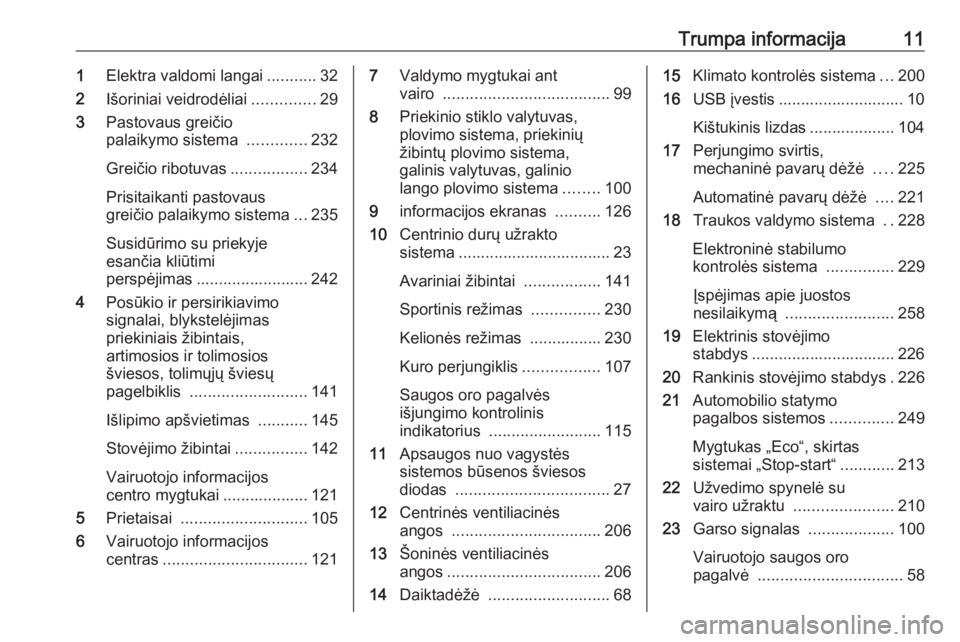
Trumpa informacija111Elektra valdomi langai ...........32
2 Išoriniai veidrodėliai ..............29
3 Pastovaus greičio
palaikymo sistema .............232
Greičio ribotuvas .................234
Prisitaikanti pastovaus
greičio palaikymo sistema ...235
Susidūrimo su priekyje
esančia kliūtimi
perspėjimas ......................... 242
4 Posūkio ir persirikiavimo
signalai, blykstelėjimas
priekiniais žibintais,
artimosios ir tolimosios
šviesos, tolimųjų šviesų
pagelbiklis .......................... 141
Išlipimo apšvietimas ...........145
Stovėjimo žibintai ................142
Vairuotojo informacijos
centro mygtukai ................... 121
5 Prietaisai ............................ 105
6 Vairuotojo informacijos
centras ................................ 1217Valdymo mygtukai ant
vairo ..................................... 99
8 Priekinio stiklo valytuvas,
plovimo sistema, priekinių
žibintų plovimo sistema,
galinis valytuvas, galinio
lango plovimo sistema ........100
9 informacijos ekranas ..........126
10 Centrinio durų užrakto
sistema .................................. 23
Avariniai žibintai .................141
Sportinis režimas ...............230
Kelionės režimas ................ 230
Kuro perjungiklis .................107
Saugos oro pagalvės
išjungimo kontrolinis
indikatorius ......................... 115
11 Apsaugos nuo vagystės
sistemos būsenos šviesos
diodas .................................. 27
12 Centrinės ventiliacinės
angos ................................. 206
13 Šoninės ventiliacinės
angos .................................. 206
14 Daiktadėžė ........................... 6815Klimato kontrolės sistema ...200
16 USB įvestis ............................ 10
Kištukinis lizdas ................... 104
17 Perjungimo svirtis,
mechaninė pavarų dėžė ....225
Automatinė pavarų dėžė ....221
18 Traukos valdymo sistema ..228
Elektroninė stabilumo
kontrolės sistema ...............229
Įspėjimas apie juostos
nesilaikymą ........................ 258
19 Elektrinis stovėjimo
stabdys ................................ 226
20 Rankinis stovėjimo stabdys . 226
21 Automobilio statymo
pagalbos sistemos ..............249
Mygtukas „Eco“, skirtas
sistemai „Stop-start“ ............213
22 Užvedimo spynelė su
vairo užraktu ...................... 210
23 Garso signalas ...................100
Vairuotojo saugos oro
pagalvė ................................ 58
Page 28 of 361
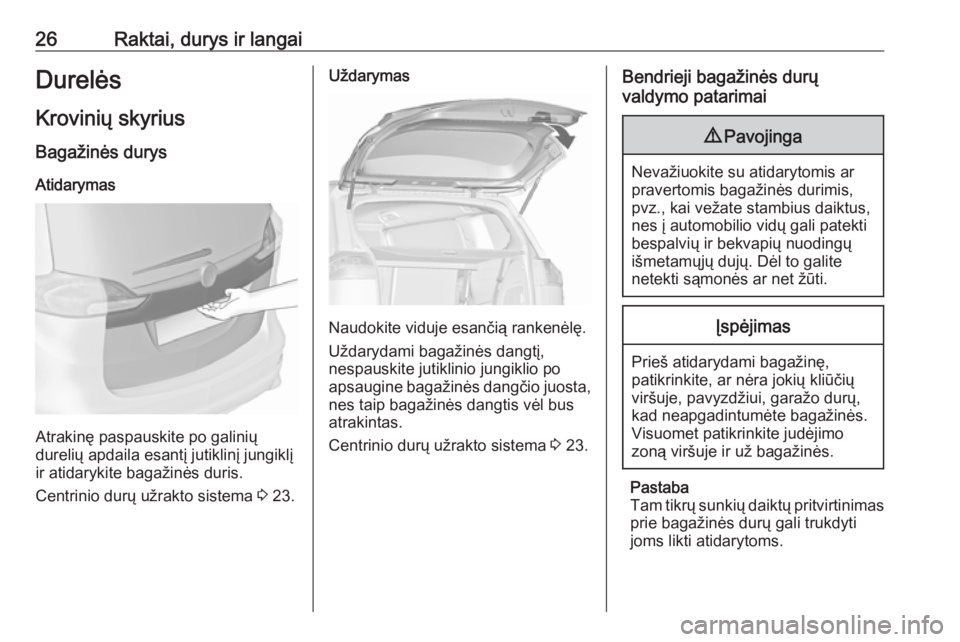
26Raktai, durys ir langaiDurelėsKrovinių skyriusBagažinės durys
Atidarymas
Atrakinę paspauskite po galinių
durelių apdaila esantį jutiklinį jungiklį
ir atidarykite bagažinės duris.
Centrinio durų užrakto sistema 3 23.
Uždarymas
Naudokite viduje esančią rankenėlę.
Uždarydami bagažinės dangtį,
nespauskite jutiklinio jungiklio po
apsaugine bagažinės dangčio juosta,
nes taip bagažinės dangtis vėl bus
atrakintas.
Centrinio durų užrakto sistema 3 23.
Bendrieji bagažinės durų
valdymo patarimai9 Pavojinga
Nevažiuokite su atidarytomis ar
pravertomis bagažinės durimis,
pvz., kai vežate stambius daiktus,
nes į automobilio vidų gali patekti bespalvių ir bekvapių nuodingų
išmetamųjų dujų. Dėl to galite
netekti sąmonės ar net žūti.
Įspėjimas
Prieš atidarydami bagažinę,
patikrinkite, ar nėra jokių kliūčių
viršuje, pavyzdžiui, garažo durų,
kad neapgadintumėte bagažinės.
Visuomet patikrinkite judėjimo
zoną viršuje ir už bagažinės.
Pastaba
Tam tikrų sunkių daiktų pritvirtinimas
prie bagažinės durų gali trukdyti
joms likti atidarytoms.
Page 154 of 361
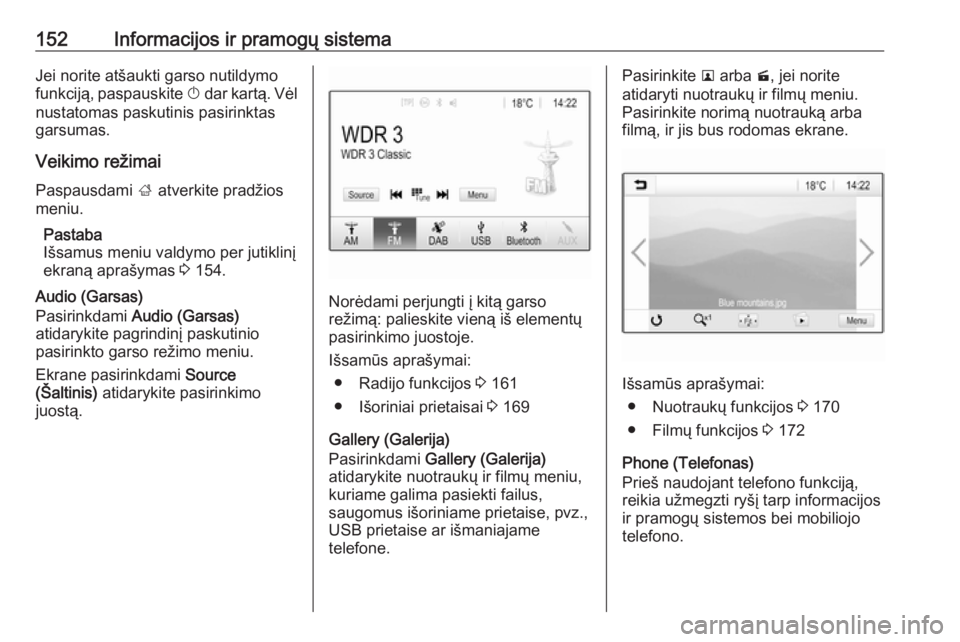
152Informacijos ir pramogų sistemaJei norite atšaukti garso nutildymo
funkciją, paspauskite X dar kartą. Vėl
nustatomas paskutinis pasirinktas
garsumas.
Veikimo režimai
Paspausdami ; atverkite pradžios
meniu.
Pastaba
Išsamus meniu valdymo per jutiklinį
ekraną aprašymas 3 154.
Audio (Garsas)
Pasirinkdami Audio (Garsas)
atidarykite pagrindinį paskutinio
pasirinkto garso režimo meniu.
Ekrane pasirinkdami Source
(Šaltinis) atidarykite pasirinkimo
juostą.
Norėdami perjungti į kitą garso
režimą: palieskite vieną iš elementų
pasirinkimo juostoje.
Išsamūs aprašymai: ● Radijo funkcijos 3 161
● Išoriniai prietaisai 3 169
Gallery (Galerija)
Pasirinkdami Gallery (Galerija)
atidarykite nuotraukų ir filmų meniu,
kuriame galima pasiekti failus,
saugomus išoriniame prietaise, pvz.,
USB prietaise ar išmaniajame
telefone.
Pasirinkite l arba m, jei norite
atidaryti nuotraukų ir filmų meniu.
Pasirinkite norimą nuotrauką arba
filmą, ir jis bus rodomas ekrane.
Išsamūs aprašymai:
● Nuotraukų funkcijos 3 170
● Filmų funkcijos 3 172
Phone (Telefonas)
Prieš naudojant telefono funkciją,
reikia užmegzti ryšį tarp informacijos
ir pramogų sistemos bei mobiliojo telefono.
Page 162 of 361
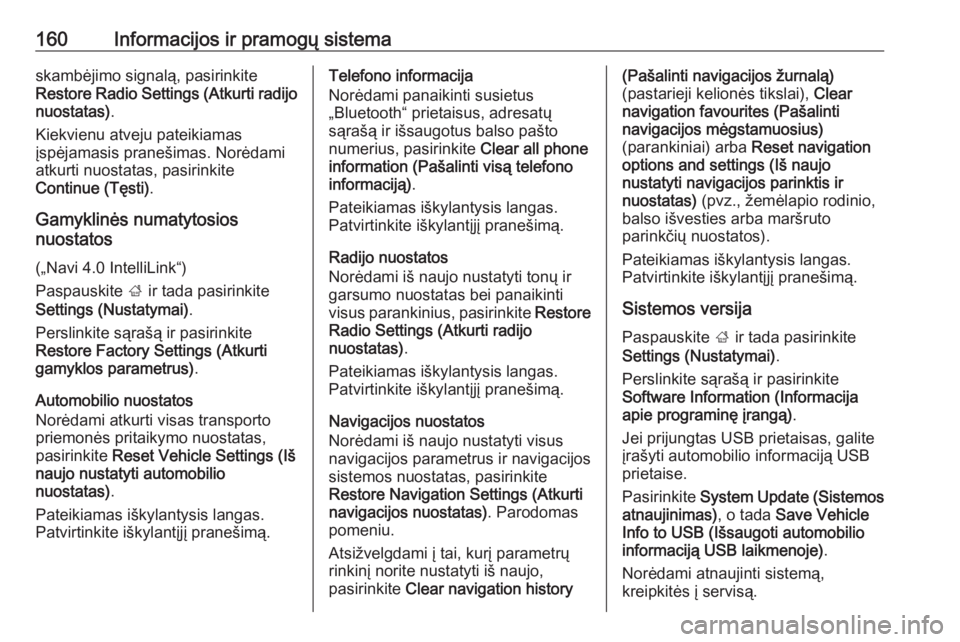
160Informacijos ir pramogų sistemaskambėjimo signalą, pasirinkite
Restore Radio Settings (Atkurti radijo nuostatas) .
Kiekvienu atveju pateikiamas
įspėjamasis pranešimas. Norėdami
atkurti nuostatas, pasirinkite
Continue (Tęsti) .
Gamyklinės numatytosios
nuostatos
(„Navi 4.0 IntelliLink“)
Paspauskite ; ir tada pasirinkite
Settings (Nustatymai) .
Perslinkite sąrašą ir pasirinkite
Restore Factory Settings (Atkurti
gamyklos parametrus) .
Automobilio nuostatos
Norėdami atkurti visas transporto
priemonės pritaikymo nuostatas, pasirinkite Reset Vehicle Settings (Iš
naujo nustatyti automobilio nuostatas) .
Pateikiamas iškylantysis langas.
Patvirtinkite iškylantįjį pranešimą.Telefono informacija
Norėdami panaikinti susietus
„Bluetooth“ prietaisus, adresatų
sąrašą ir išsaugotus balso pašto
numerius, pasirinkite Clear all phone
information (Pašalinti visą telefono informaciją) .
Pateikiamas iškylantysis langas.
Patvirtinkite iškylantįjį pranešimą.
Radijo nuostatos
Norėdami iš naujo nustatyti tonų ir
garsumo nuostatas bei panaikinti
visus parankinius, pasirinkite Restore
Radio Settings (Atkurti radijo
nuostatas) .
Pateikiamas iškylantysis langas.
Patvirtinkite iškylantįjį pranešimą.
Navigacijos nuostatos
Norėdami iš naujo nustatyti visus
navigacijos parametrus ir navigacijos
sistemos nuostatas, pasirinkite
Restore Navigation Settings (Atkurti
navigacijos nuostatas) . Parodomas
pomeniu.
Atsižvelgdami į tai, kurį parametrų
rinkinį norite nustatyti iš naujo,
pasirinkite Clear navigation history(Pašalinti navigacijos žurnalą)
(pastarieji kelionės tikslai), Clear
navigation favourites (Pašalinti
navigacijos mėgstamuosius)
(parankiniai) arba Reset navigation
options and settings (Iš naujo
nustatyti navigacijos parinktis ir
nuostatas) (pvz., žemėlapio rodinio,
balso išvesties arba maršruto
parinkčių nuostatos).
Pateikiamas iškylantysis langas.
Patvirtinkite iškylantįjį pranešimą.
Sistemos versija
Paspauskite ; ir tada pasirinkite
Settings (Nustatymai) .
Perslinkite sąrašą ir pasirinkite
Software Information (Informacija
apie programinę įrangą) .
Jei prijungtas USB prietaisas, galite
įrašyti automobilio informaciją USB
prietaise.
Pasirinkite System Update (Sistemos
atnaujinimas) , o tada Save Vehicle
Info to USB (Išsaugoti automobilio
informaciją USB laikmenoje) .
Norėdami atnaujinti sistemą,
kreipkitės į servisą.
Page 169 of 361
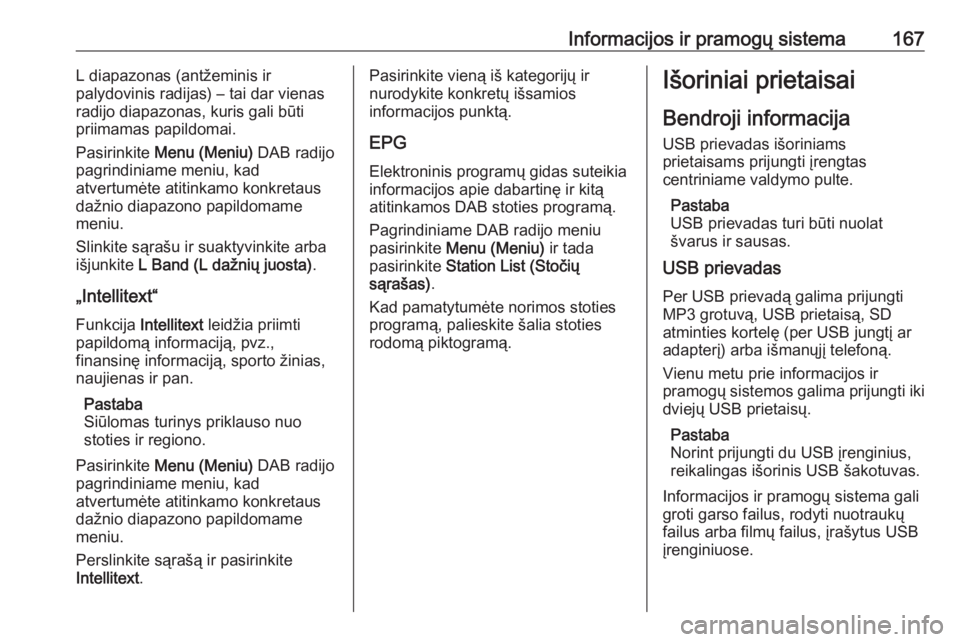
Informacijos ir pramogų sistema167L diapazonas (antžeminis ir
palydovinis radijas) – tai dar vienas
radijo diapazonas, kuris gali būti
priimamas papildomai.
Pasirinkite Menu (Meniu) DAB radijo
pagrindiniame meniu, kad
atvertumėte atitinkamo konkretaus
dažnio diapazono papildomame
meniu.
Slinkite sąrašu ir suaktyvinkite arba išjunkite L Band (L dažnių juosta) .
„Intellitext“ Funkcija Intellitext leidžia priimti
papildomą informaciją, pvz.,
finansinę informaciją, sporto žinias,
naujienas ir pan.
Pastaba
Siūlomas turinys priklauso nuo
stoties ir regiono.
Pasirinkite Menu (Meniu) DAB radijo
pagrindiniame meniu, kad
atvertumėte atitinkamo konkretaus
dažnio diapazono papildomame
meniu.
Perslinkite sąrašą ir pasirinkite
Intellitext .Pasirinkite vieną iš kategorijų ir
nurodykite konkretų išsamios
informacijos punktą.
EPG Elektroninis programų gidas suteikia
informacijos apie dabartinę ir kitą atitinkamos DAB stoties programą.
Pagrindiniame DAB radijo meniu
pasirinkite Menu (Meniu) ir tada
pasirinkite Station List (Stočių
sąrašas) .
Kad pamatytumėte norimos stoties
programą, palieskite šalia stoties
rodomą piktogramą.Išoriniai prietaisai
Bendroji informacija USB prievadas išoriniams
prietaisams prijungti įrengtas
centriniame valdymo pulte.
Pastaba
USB prievadas turi būti nuolat
švarus ir sausas.
USB prievadas
Per USB prievadą galima prijungti
MP3 grotuvą, USB prietaisą, SD
atminties kortelę (per USB jungtį ar
adapterį) arba išmanųjį telefoną.
Vienu metu prie informacijos ir
pramogų sistemos galima prijungti iki
dviejų USB prietaisų.
Pastaba
Norint prijungti du USB įrenginius,
reikalingas išorinis USB šakotuvas.
Informacijos ir pramogų sistema gali
groti garso failus, rodyti nuotraukų
failus arba filmų failus, įrašytus USB
įrenginiuose.
Page 170 of 361
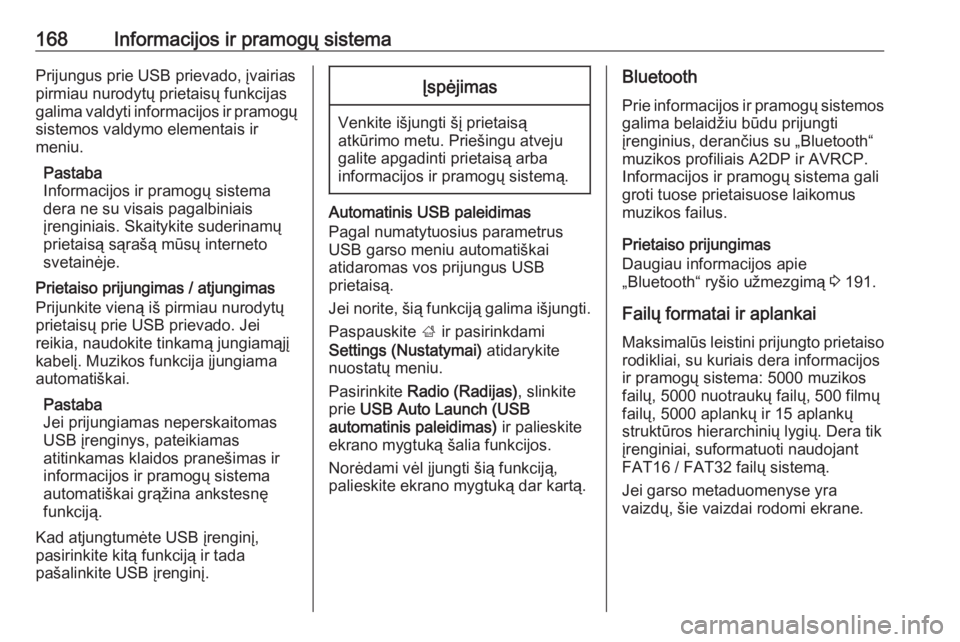
168Informacijos ir pramogų sistemaPrijungus prie USB prievado, įvairias
pirmiau nurodytų prietaisų funkcijas
galima valdyti informacijos ir pramogų sistemos valdymo elementais ir
meniu.
Pastaba
Informacijos ir pramogų sistema
dera ne su visais pagalbiniais
įrenginiais. Skaitykite suderinamų prietaisą sąrašą mūsų interneto
svetainėje.
Prietaiso prijungimas / atjungimas Prijunkite vieną iš pirmiau nurodytų
prietaisų prie USB prievado. Jei
reikia, naudokite tinkamą jungiamąjį
kabelį. Muzikos funkcija įjungiama
automatiškai.
Pastaba
Jei prijungiamas neperskaitomas
USB įrenginys, pateikiamas
atitinkamas klaidos pranešimas ir
informacijos ir pramogų sistema
automatiškai grąžina ankstesnę
funkciją.
Kad atjungtumėte USB įrenginį,
pasirinkite kitą funkciją ir tada
pašalinkite USB įrenginį.Įspėjimas
Venkite išjungti šį prietaisą
atkūrimo metu. Priešingu atveju
galite apgadinti prietaisą arba
informacijos ir pramogų sistemą.
Automatinis USB paleidimas
Pagal numatytuosius parametrus
USB garso meniu automatiškai
atidaromas vos prijungus USB
prietaisą.
Jei norite, šią funkciją galima išjungti.
Paspauskite ; ir pasirinkdami
Settings (Nustatymai) atidarykite
nuostatų meniu.
Pasirinkite Radio (Radijas) , slinkite
prie USB Auto Launch (USB
automatinis paleidimas) ir palieskite
ekrano mygtuką šalia funkcijos.
Norėdami vėl įjungti šią funkciją,
palieskite ekrano mygtuką dar kartą.
Bluetooth
Prie informacijos ir pramogų sistemosgalima belaidžiu būdu prijungti
įrenginius, derančius su „Bluetooth“
muzikos profiliais A2DP ir AVRCP.
Informacijos ir pramogų sistema gali
groti tuose prietaisuose laikomus
muzikos failus.
Prietaiso prijungimas
Daugiau informacijos apie
„Bluetooth“ ryšio užmezgimą 3 191.
Failų formatai ir aplankai Maksimalūs leistini prijungto prietaisorodikliai, su kuriais dera informacijosir pramogų sistema: 5000 muzikos
failų, 5000 nuotraukų failų, 500 filmų
failų, 5000 aplankų ir 15 aplankų
struktūros hierarchinių lygių. Dera tik
įrenginiai, suformatuoti naudojant FAT16 / FAT32 failų sistemą.
Jei garso metaduomenyse yra
vaizdų, šie vaizdai rodomi ekrane.
Page 171 of 361
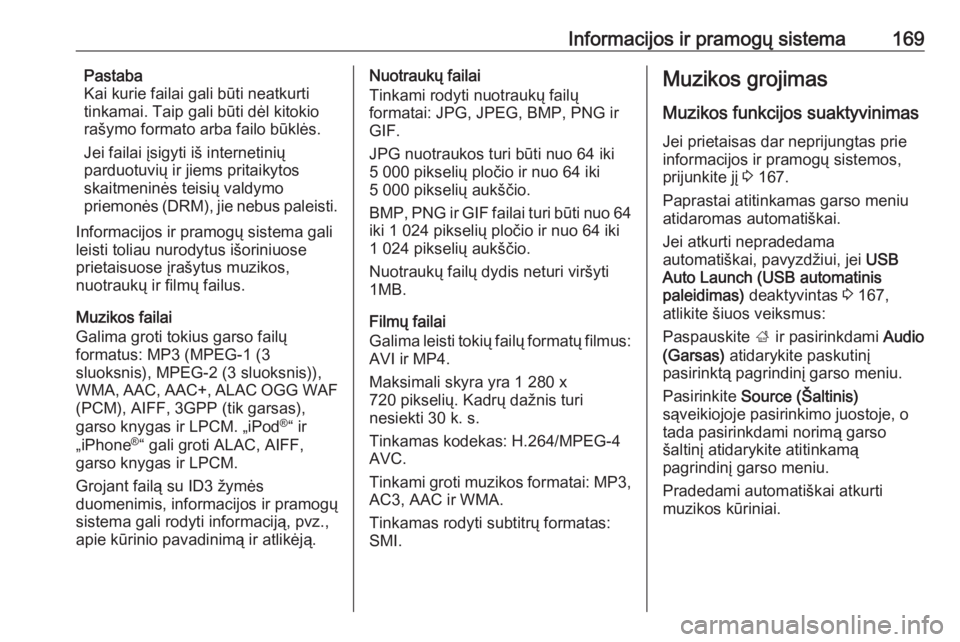
Informacijos ir pramogų sistema169Pastaba
Kai kurie failai gali būti neatkurti tinkamai. Taip gali būti dėl kitokio
rašymo formato arba failo būklės.
Jei failai įsigyti iš internetinių
parduotuvių ir jiems pritaikytos
skaitmeninės teisių valdymo
priemonės (DRM), jie nebus paleisti.
Informacijos ir pramogų sistema gali
leisti toliau nurodytus išoriniuose
prietaisuose įrašytus muzikos,
nuotraukų ir filmų failus.
Muzikos failai
Galima groti tokius garso failų
formatus: MP3 (MPEG-1 (3
sluoksnis), MPEG-2 (3 sluoksnis)),
WMA, AAC, AAC+, ALAC OGG WAF
(PCM), AIFF, 3GPP (tik garsas),
garso knygas ir LPCM. „iPod ®
“ ir
„iPhone ®
“ gali groti ALAC, AIFF,
garso knygas ir LPCM.
Grojant failą su ID3 žymės
duomenimis, informacijos ir pramogų sistema gali rodyti informaciją, pvz.,
apie kūrinio pavadinimą ir atlikėją.Nuotraukų failai
Tinkami rodyti nuotraukų failų
formatai: JPG, JPEG, BMP, PNG ir
GIF.
JPG nuotraukos turi būti nuo 64 iki
5 000 pikselių pločio ir nuo 64 iki
5 000 pikselių aukščio.
BMP , PNG ir GIF failai turi būti nuo 64
iki 1 024 pikselių pločio ir nuo 64 iki
1 024 pikselių aukščio.
Nuotraukų failų dydis neturi viršyti
1MB.
Filmų failai
Galima leisti tokių failų formatų filmus:
AVI ir MP4.
Maksimali skyra yra 1 280 x
720 pikselių. Kadrų dažnis turi
nesiekti 30 k. s.
Tinkamas kodekas: H.264/MPEG-4
AVC.
Tinkami groti muzikos formatai: MP3,
AC3, AAC ir WMA.
Tinkamas rodyti subtitrų formatas:
SMI.Muzikos grojimas
Muzikos funkcijos suaktyvinimas Jei prietaisas dar neprijungtas prie
informacijos ir pramogų sistemos,
prijunkite jį 3 167.
Paprastai atitinkamas garso meniu
atidaromas automatiškai.
Jei atkurti nepradedama
automatiškai, pavyzdžiui, jei USB
Auto Launch (USB automatinis
paleidimas) deaktyvintas 3 167,
atlikite šiuos veiksmus:
Paspauskite ; ir pasirinkdami Audio
(Garsas) atidarykite paskutinį
pasirinktą pagrindinį garso meniu.
Pasirinkite Source (Šaltinis)
sąveikiojoje pasirinkimo juostoje, o
tada pasirinkdami norimą garso
šaltinį atidarykite atitinkamą
pagrindinį garso meniu.
Pradedami automatiškai atkurti
muzikos kūriniai.
Page 172 of 361
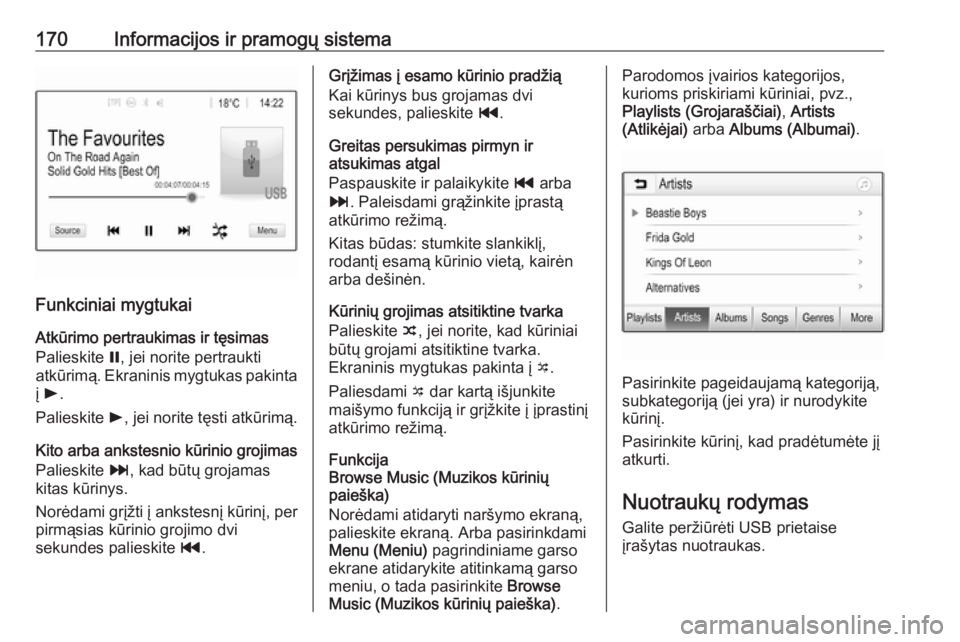
170Informacijos ir pramogų sistema
Funkciniai mygtukai
Atkūrimo pertraukimas ir tęsimas
Palieskite =, jei norite pertraukti
atkūrimą. Ekraninis mygtukas pakinta į l .
Palieskite l, jei norite tęsti atkūrimą.
Kito arba ankstesnio kūrinio grojimas
Palieskite v, kad būtų grojamas
kitas kūrinys.
Norėdami grįžti į ankstesnį kūrinį, per pirmąsias kūrinio grojimo dvi
sekundes palieskite t.
Grįžimas į esamo kūrinio pradžią
Kai kūrinys bus grojamas dvi
sekundes, palieskite t.
Greitas persukimas pirmyn ir
atsukimas atgal
Paspauskite ir palaikykite t arba
v . Paleisdami grąžinkite įprastą
atkūrimo režimą.
Kitas būdas: stumkite slankiklį,
rodantį esamą kūrinio vietą, kairėn
arba dešinėn.
Kūrinių grojimas atsitiktine tvarka
Palieskite n, jei norite, kad kūriniai
būtų grojami atsitiktine tvarka.
Ekraninis mygtukas pakinta į o.
Paliesdami o dar kartą išjunkite
maišymo funkciją ir grįžkite į įprastinį
atkūrimo režimą.
Funkcija
Browse Music (Muzikos kūrinių
paieška)
Norėdami atidaryti naršymo ekraną, palieskite ekraną. Arba pasirinkdami
Menu (Meniu) pagrindiniame garso
ekrane atidarykite atitinkamą garso
meniu, o tada pasirinkite Browse
Music (Muzikos kūrinių paieška) .Parodomos įvairios kategorijos,
kurioms priskiriami kūriniai, pvz.,
Playlists (Grojaraščiai) , Artists
(Atlikėjai) arba Albums (Albumai) .
Pasirinkite pageidaujamą kategoriją,
subkategoriją (jei yra) ir nurodykite
kūrinį.
Pasirinkite kūrinį, kad pradėtumėte jį
atkurti.
Nuotraukų rodymas Galite peržiūrėti USB prietaise
įrašytas nuotraukas.
Page 173 of 361
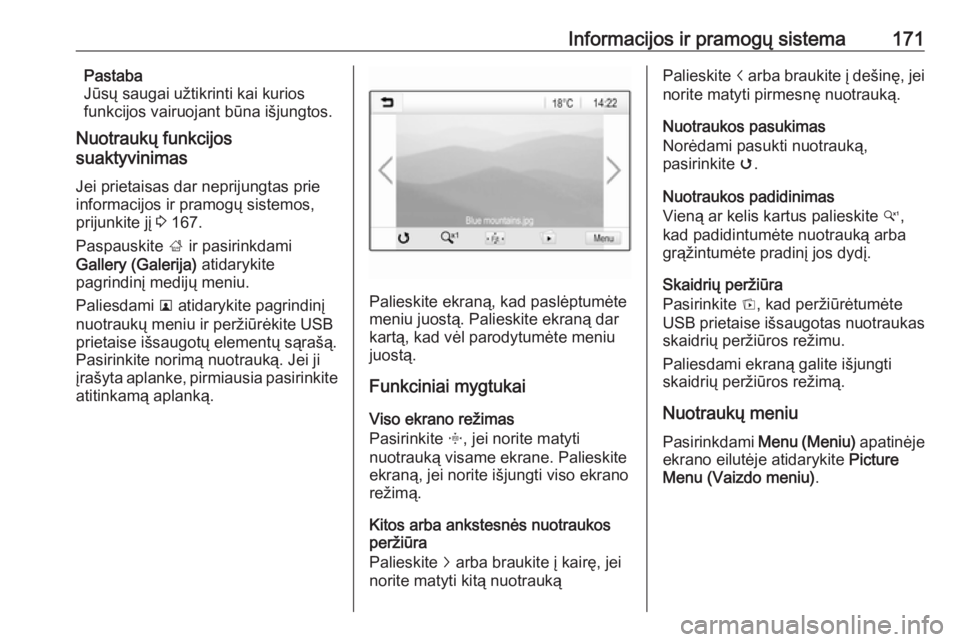
Informacijos ir pramogų sistema171Pastaba
Jūsų saugai užtikrinti kai kurios
funkcijos vairuojant būna išjungtos.
Nuotraukų funkcijos
suaktyvinimas
Jei prietaisas dar neprijungtas prie
informacijos ir pramogų sistemos,
prijunkite jį 3 167.
Paspauskite ; ir pasirinkdami
Gallery (Galerija) atidarykite
pagrindinį medijų meniu.
Paliesdami l atidarykite pagrindinį
nuotraukų meniu ir peržiūrėkite USB
prietaise išsaugotų elementų sąrašą.
Pasirinkite norimą nuotrauką. Jei ji
įrašyta aplanke, pirmiausia pasirinkite
atitinkamą aplanką.
Palieskite ekraną, kad paslėptumėte
meniu juostą. Palieskite ekraną dar
kartą, kad vėl parodytumėte meniu
juostą.
Funkciniai mygtukai
Viso ekrano režimas
Pasirinkite x, jei norite matyti
nuotrauką visame ekrane. Palieskite
ekraną, jei norite išjungti viso ekrano
režimą.
Kitos arba ankstesnės nuotraukos
peržiūra
Palieskite j arba braukite į kairę, jei
norite matyti kitą nuotrauką
Palieskite i arba braukite į dešinę, jei
norite matyti pirmesnę nuotrauką.
Nuotraukos pasukimas
Norėdami pasukti nuotrauką,
pasirinkite v.
Nuotraukos padidinimas
Vieną ar kelis kartus palieskite w,
kad padidintumėte nuotrauką arba
grąžintumėte pradinį jos dydį.
Skaidrių peržiūra
Pasirinkite t, kad peržiūrėtumėte
USB prietaise išsaugotas nuotraukas
skaidrių peržiūros režimu.
Paliesdami ekraną galite išjungti
skaidrių peržiūros režimą.
Nuotraukų meniu
Pasirinkdami Menu (Meniu) apatinėje
ekrano eilutėje atidarykite Picture
Menu (Vaizdo meniu) .
Page 174 of 361

172Informacijos ir pramogų sistema
Skaidrių peržiūros trukmė
Pasirinkite Slide Show Time (Skaidrių
rodymo trukmė) , kad būtų rodomas
galimų laiko sekų sąrašas, ir
pasirinkite norimą laiko seką.
Laikrodžio ir temperatūros rodinys
Norėdami parodyti laiką ir
temperatūrą viso ekrano režimu,
aktyvinkite Clock. Temp. Display
(Laikrodžio šabl. rodinys) .
Rodyti nuostatas
Pasirinkdami Display Settings
(Ekrano nustatymai) atidarykite
pomeniu, kuriame galima reguliuoti šviesumą ir kontrastą.
Reguliuokite nuostatas paliesdami +
arba -.
Filmų leidimas
Galite žiūrėti USB prietaise įrašytus
filmus.
Pastaba
Jūsų saugumui vairuojant filmų
funkcija nepasiekiama.
Filmų funkcijos suaktyvinimas
Jei prietaisas dar neprijungtas prie
informacijos ir pramogų sistemos,
prijunkite jį 3 167.
Paspauskite ; ir pasirinkdami
Gallery (Galerija) atidarykite
pagrindinį medijų meniu.
Paliesdami m atverkite pagrindinį
filmų meniu ir peržiūrėkite USB
įrenginyje įrašytų failų sąrašą.
Pasirinkite pageidaujamą filmą. Jei ji
įrašyta aplanke, pirmiausia pasirinkite atitinkamą aplanką.
Pradedamas filmo rodymas.
Funkciniai mygtukai
Viso ekrano režimas
Pasirinkite x, jei norite matyti filmą
visame ekrane. Palieskite ekraną, jei
norite išjungti viso ekrano režimą.
Atkūrimo pertraukimas ir tęsimas
Palieskite =, jei norite pertraukti
atkūrimą. Ekraninis mygtukas pakinta į l .
Palieskite l, jei norite tęsti atkūrimą.
Kito arba ankstesnio kūrinio grojimas
Palieskite c, jei norite paleisti kitą
filmo failą.